obsidian社区插件
Obsidian 插件:Tray 将 Obsidian 最小化到系统托盘
插件ID:obsidian-tray
tray
tray:Obsidian 插件:Obsidian tray 将 Obsidian 最小化到系统托盘,让 Obsidian 关闭窗口时,可以自动缩小到系统托盘。
Obsidian 插件:Tray 将 Obsidian 最小化到系统托盘
概述
Obsidian Windows 端通常不支持将其缩小至右下角的托盘区域。本插件主要解决这个问题,为桌面版 Obsidian 添加缩小到 Tray 托盘功能,并且还能额外增加一系列功能,因此该插件适用于 Windows 和 Mac 操作系统,可以大大改善 Obsidian 的使用体验。
效果&特性
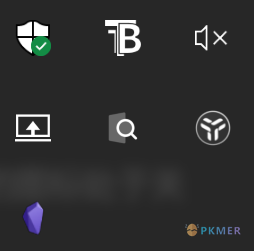
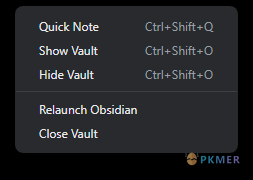
- 点击 Obsidian 窗口的关闭按钮后,不会关闭 Obsidian,而是最小化到系统右下角托盘,处于后台运行的状态。(上图就是以 Windows 为例)
- 允许 Obsidian 变为开机启动。
安装与使用
- 此插件名为 obsidian-tray,还未上架 Ob 插件商店,可在 github 下载安装包,链接如下 Release 0.1.2 · dragonwocky/obsidian-tray · GitHub 57
- 目前只能通过 Brat 插件安装:dragonwocky/obsidian-tray[]
使用和配置
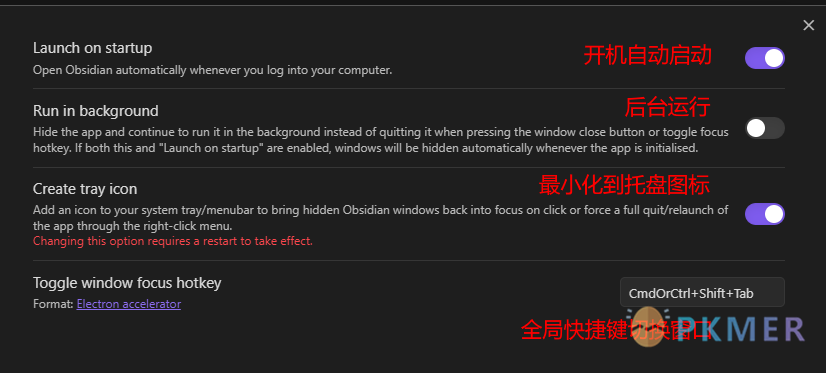
提示
- 该插件首次安装后,需要重启 OB,才能使托盘生效。
- 如果你打开多仓库,那么系统多盘会按照打开仓库的数量生成。
窗口管理功能
右下角会默认出现一个托盘 Icon,右键 Icon 会包含几个功能:
- Show Vault:可以从全局不管什么地方直接展示库(可以用快捷键进行使用)
- Hide Vault:顾名思义,是隐藏仓库的名字;
- Relaunch Obsidian:用于重新启动 Obsidian;
- Close Obsidian:用于彻底关闭 Obsidian;
快速笔记
- Quick Note:会自动创建一个快速笔记,用于快速记录灵感
- Quick note location:设定快速笔记的保存位置
- Quick note date format:新的快速笔记使用格式化的命名方式,默认:YYYY-MM-DD
- Quick note hotkey:设定快速笔记的快捷键
后台管理功能
- Launch On Startup:在操作系统启动后,自动开启 Obsidian,注意,开启的是你有此插件的这一个库;
- Hide On Launch:无论何时启动应用程序,都会自动最小化黑石。如果启用了“在后台运行”选项,则窗口将隐藏在系统任务栏/菜单栏中,而不是最小化到任务栏/底座中。
- Run in Background:当你关闭 Obsidian 会自动缩小至 Tray 而不是关闭;
- Hide Taskbar icon:开启后,你的任务栏中的 Obsidian 会消失,而只保留 Tray 中的 Obsidian;注意:这可能在基于 Linux 的操作系统上不起作用。
- Create Tray Icon:创建 Tray Icon,注意关闭这个功能后,你可能会无法从 Run In Background 恢复;
- Tray Icon Image:顾名思义,你可以设置 Tray 的 Icon 图片样式;
- Tray Icon ToolTip:当你悬浮在你的 Tray Icon 上时,会显示对应的浮动条;
- Toggle window foucs hotkey:注册后用于全局隐藏或者显示 Obsidian,这个命令比较特殊,建议按原来的样式;
警告
- MacOS 用户请谨慎开启,开机启动功能,会导致不可预料的异常。
讨论
若阁下有独到的见解或新颖的想法,诚邀您在文章下方留言,与大家共同探讨。
反馈交流
其他渠道
版权声明
版权声明:所有 PKMer 文章如果需要转载,请附上原文出处链接。


